
リンクをクリップボードにコピー
コピー完了
現在、先輩のための卒業ムービーを作っています。
集合写真で先輩が写ってる場所をズームしたいのですが、そのようなことが可能なエフェクト等はありますか?
 1 件の正解
1 件の正解
こんにちは
失礼しました。写真を時間経過とともに拡大すれば良いのですね。
ここでは、水車の写真を時間経過とともに拡大し、水車の軸を画面中央に持ってくるような方法で説明します。
①ビデオトラックの写真クリップの上で右クリックし、開いたコンテキストメニューから「フレームサイズに合わせてスケール」を選択します。これは写真の拡大時に画像がぼけないようにするために行います。
②ビデオトラックの写真クリップを選択し、「エフェクトコントロール」パネルを開いて、再生ヘッドを写真の拡大開始時間に移動します。続いて、「モーション」の「位置」と「スケール」のストップウォッチをクリックして、キーフレームを打ちます。
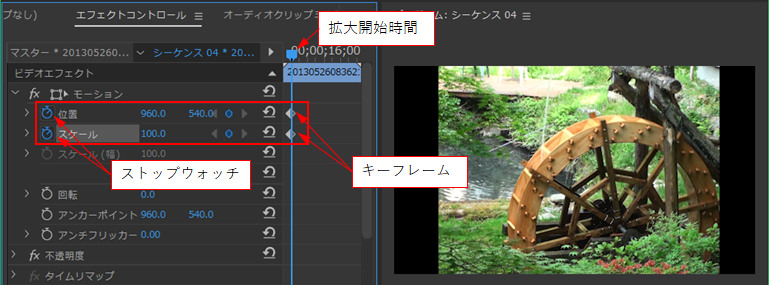
③再生ヘッドを写真の拡大終了時間に移動します。続いて、「モーション」の「位置」と「スケール」の数値を調整して、写真を拡大し、水車の軸が画面中央に来るように調整します。この時キーフレームは自動的に打たれます。
「位置」の左側数値で写真の左右方向が、右側数値で写真の上下方向が動きます。
「スケール」の数値で写真の拡大縮小が出来ます。元の写真の解像度が約3600×2700ピクセルなら、約250%迄拡大しても大丈夫だと
...リンクをクリップボードにコピー
コピー完了
こんばんは、yumaruykさん
「エフェクト」パネルで、「ビデオエフェクト」→「ディストーション」→「ズーム」エフェクトです。
拡大部は円と正方形が選択できます。
下図は円の部分を拡大しています。


リンクをクリップボードにコピー
コピー完了
ご回答ありがとうございます
僕の質問が悪かったです。
その写真が流れた時は倍率1ですが、だんだん倍率が上がるようにして、最後の方になれば先輩の顔がズームで表示されるということです。
説明が下手ですいません
リンクをクリップボードにコピー
コピー完了
こんにちは
失礼しました。写真を時間経過とともに拡大すれば良いのですね。
ここでは、水車の写真を時間経過とともに拡大し、水車の軸を画面中央に持ってくるような方法で説明します。
①ビデオトラックの写真クリップの上で右クリックし、開いたコンテキストメニューから「フレームサイズに合わせてスケール」を選択します。これは写真の拡大時に画像がぼけないようにするために行います。
②ビデオトラックの写真クリップを選択し、「エフェクトコントロール」パネルを開いて、再生ヘッドを写真の拡大開始時間に移動します。続いて、「モーション」の「位置」と「スケール」のストップウォッチをクリックして、キーフレームを打ちます。
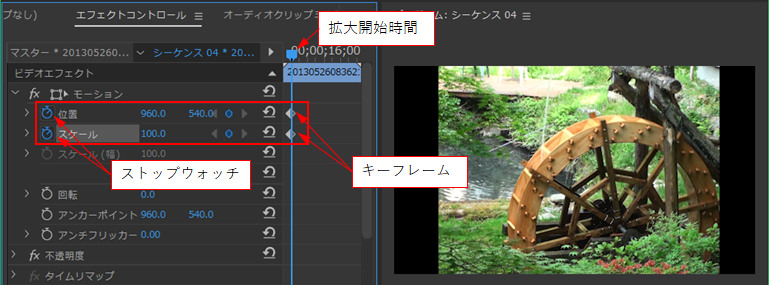
③再生ヘッドを写真の拡大終了時間に移動します。続いて、「モーション」の「位置」と「スケール」の数値を調整して、写真を拡大し、水車の軸が画面中央に来るように調整します。この時キーフレームは自動的に打たれます。
「位置」の左側数値で写真の左右方向が、右側数値で写真の上下方向が動きます。
「スケール」の数値で写真の拡大縮小が出来ます。元の写真の解像度が約3600×2700ピクセルなら、約250%迄拡大しても大丈夫だと思いますが、ぼけるようでしたら拡大率を下げます。
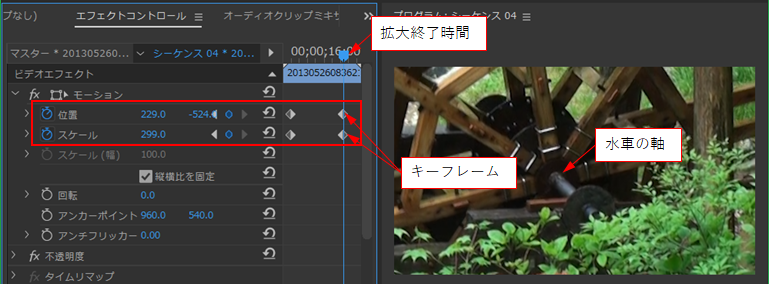
④プレビューします。

リンクをクリップボードにコピー
コピー完了
親切にありがとうございます
無事できました。
要望が多くて申し訳ないのですが、縦は150%拡大、横は200%拡大などは可能ですか?
リンクをクリップボードにコピー
コピー完了
>無事できました。
お役に立てて良かったです。
キーフレームを操れるようになると、オブジェクトをアニメーション(動かすことが)出来るようになりますので、編集が一層楽しくなります。
下記リンクはキーフレーム作成の愚策マニュアルです。ダウンロードして参考にして頂けたら幸いです(ダウンロード期限;2018/2/9)。なおCS5バージョンで作成してありますが、CCバージョンでも中身は同じです。ただ「再生ヘッド」は「時間インジケーター」と書いてあります。
>縦は150%拡大、横は200%拡大などは可能ですか?
「エフェクトコントロール」パネルの「スケール」の下の方にある「縦横比を固定」のチェックを外すと、縦横別々に設定できるようになります。

リンクをクリップボードにコピー
コピー完了
また僕の質問が悪かったです
拡大前は、画像サイズが1:1だけど、拡大後は1:2にして、余ってる部分を黒く塗りつぶすということです
今のままだと、画像サイズが1:1だと拡大後でも1:1になってしまうので

リンクをクリップボードにコピー
コピー完了
それでは先の作業に続いて、
①写真クリップに「ビデオエフェクト」→「トランスフォーム」→「クロップ」エフェクトをかけ、左上右下の%を調整し、トリミングします。黒の部分は透明です。
②続いて、再生ヘッドを拡大終了時間に合わせ、左上右下にキーフレームを打ちます。
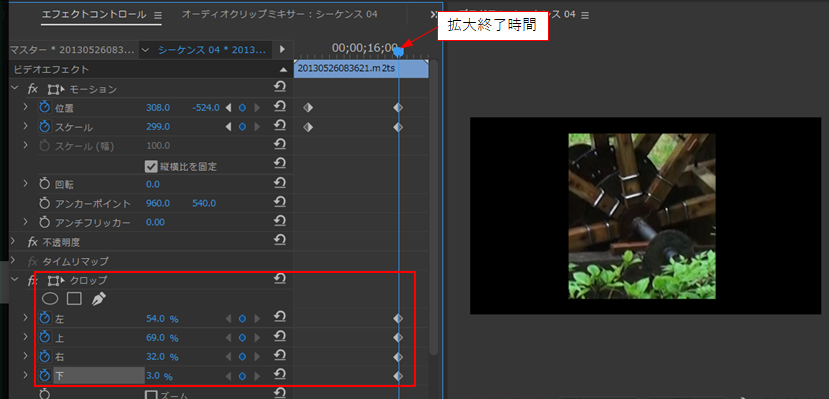
③時間目盛を拡大し、再生ヘッドを1フレーム左へ移動します。続いて、左上右下の%を「0.0」に変更します。すると、キーフレームが自動的に打たれます。
これで、拡大終了すると同時にトリミングがかかります。
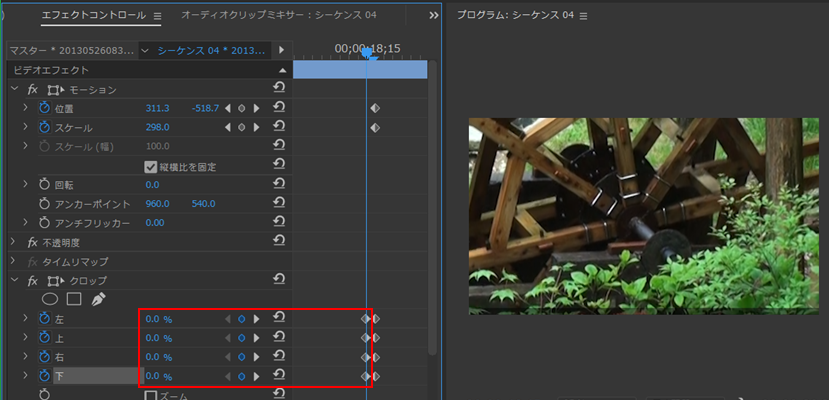
※周囲が黒になると、ちょっと違和感がありますよね。
工夫すると下図の様にも出来ます。
本命のクリップの下のトラックに、本命のクリップをコピー&ペーストしクロップエフェクトを外したクリップを敷き、ブラー(ガウス)エフェクトをかけます。


リンクをクリップボードにコピー
コピー完了
やりたいことができました!
ここまで丁寧にご回答くださりありがとうございました。